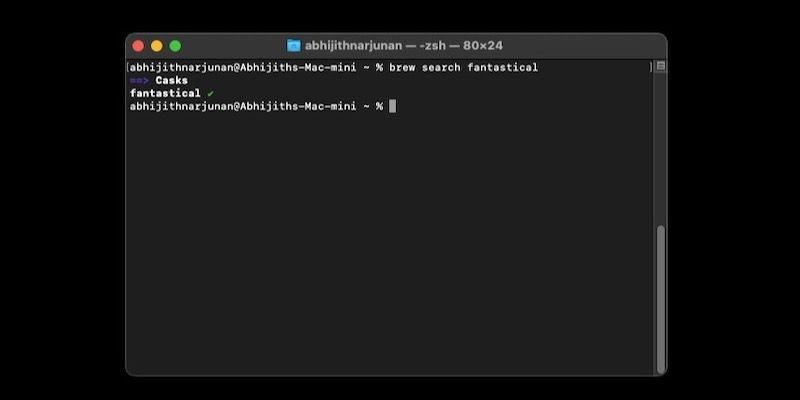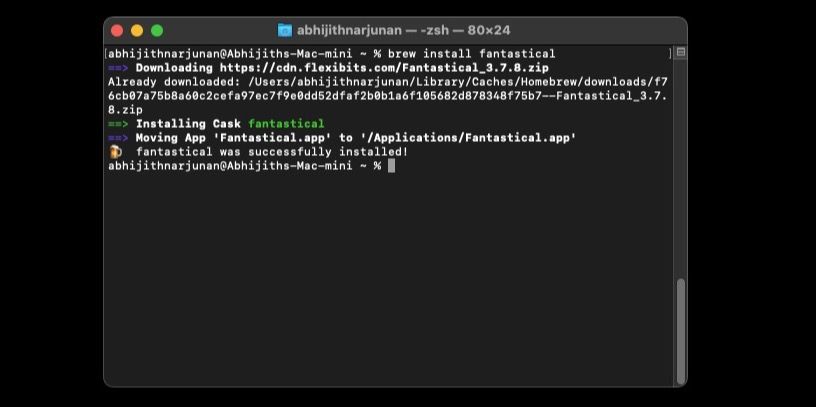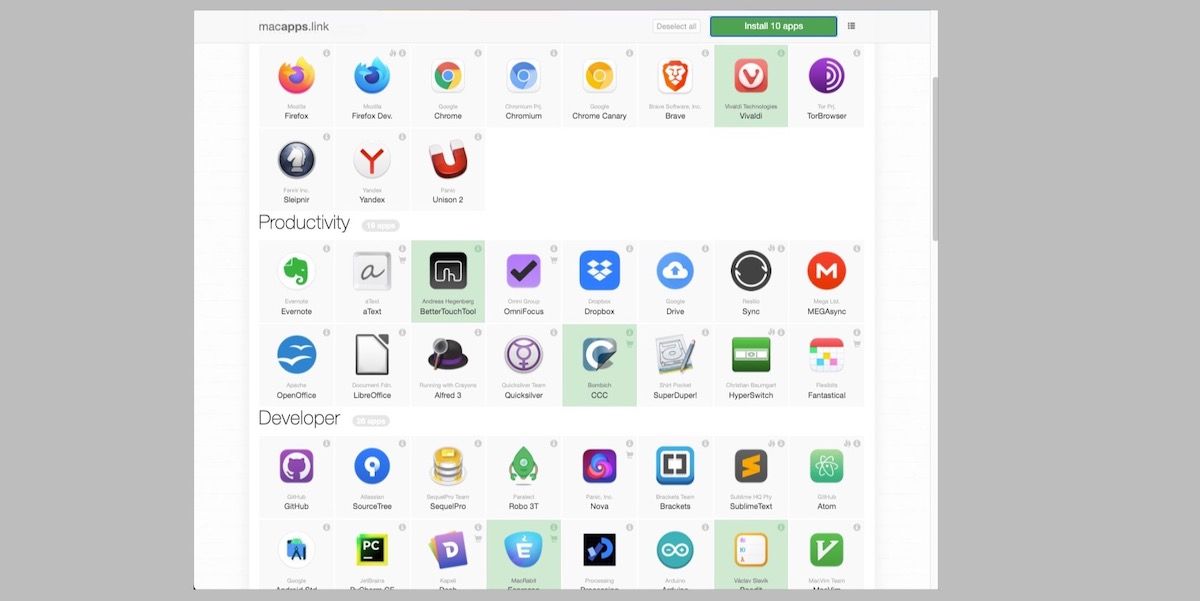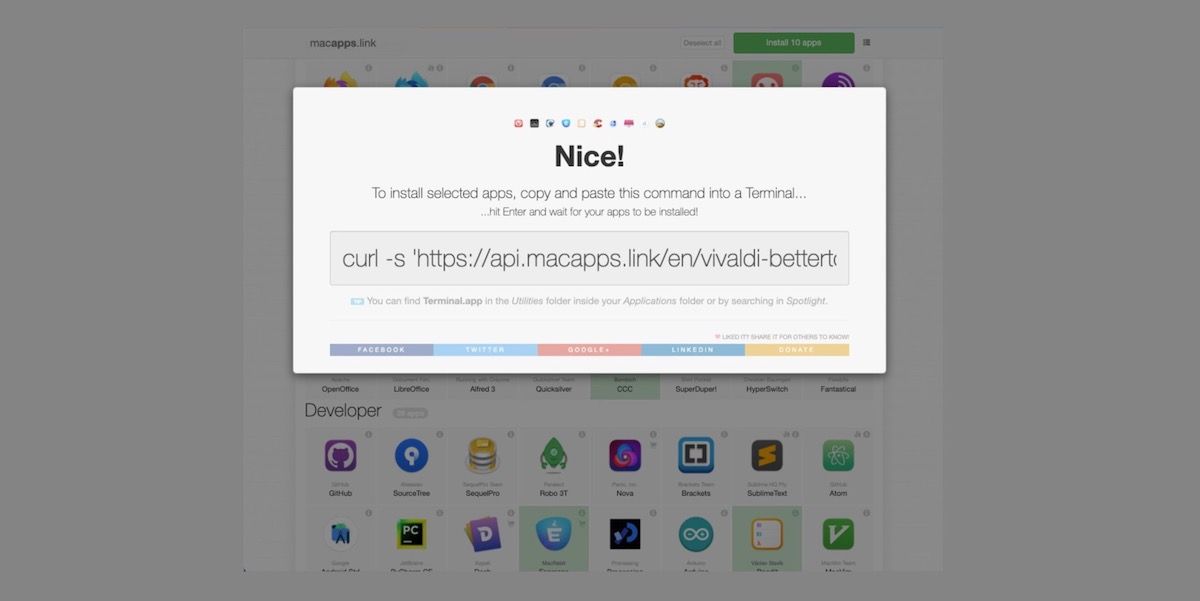macOS d’Apple facilite l’installation de la plupart des applications. Par exemple, il n’est pas toujours nécessaire de suivre les assistants d’installation ; la copie du fichier DMG dans le dossier Applications suffit.
Cependant, l’installation d’un nouveau Mac peut s’avérer un peu difficile. Ne serait-ce pas plus simple si vous aviez la possibilité d’installer plusieurs applications Mac à la fois ? Ce guide rapide présente deux méthodes pour installer plusieurs applications Mac à la fois.
Comment installer plusieurs applications Mac à l’aide de Homebrew
Homebrew est un gestionnaire de paquets disponible pour macOS et Linux. Il facilite l’installation de plusieurs applications Mac sur votre appareil. Il s’agit d’une interface en ligne de commande que vous pouvez utiliser pour gérer les paquets sur votre Mac. Par exemple, vous pouvez utiliser Homebrew sur un Mac pour installer des applications sans les rechercher individuellement.
Au lieu de cela, vous pouvez taper la commande Homebrew pour ces applications. Bien sûr, cela implique quelques étapes, mais vous gagnez du temps par rapport au téléchargement et à l’installation individuels des applications.
Pour commencer, vous devez installer et configurer Homebrew sur votre Mac. Une fois l’installation réussie, vous pouvez suivre les étapes ci-dessous :
- Ouvrez Terminal sur votre Mac et entrez la commande suivante. Elle recherchera les applications disponibles correspondant au mot-clé. Cependant, veillez à remplacer le mot « fantastique » par l’application que vous souhaitez installer.
brew search fantastical - Homebrew prend une seconde pour lister les résultats potentiels de la recherche.
- Trouvez le nom de l’application dans la section Casks.
- Maintenant, entrez la commande suivante pour installer le Cask sélectionné sur votre Mac.
brew install fantastical - Homebrew téléchargera l’application depuis la source officielle et l’installera sur votre Mac en quelques secondes.
Vous pouvez répéter le processus avec d’autres applications que vous souhaitez installer. Veillez toutefois à utiliser le nom exact de l’application dans le listing Homebrew.
Vous pouvez accéder aux applications installées à partir du Launchpad, du dossier Applications ou d’une recherche Spotlight.
Comme vous pouvez le constater, même si le gestionnaire de paquets Homebrew permet de gagner du temps, il est difficile de sélectionner plus d’une application. Ne vous inquiétez pas, il existe une méthode plus simple.
Comment installer plusieurs applications Mac à l’aide de Macapps.link
Dans cette méthode, nous utilisons macapps.link, une application web qui vous permet de télécharger et d’installer des applications Mac populaires en un seul clic. Elle fonctionne comme Ninite, un outil facile à utiliser pour installer plusieurs applications sur Windows.
Vous pouvez utiliser macapps.link pour installer des applications très répandues dans différentes catégories, telles qu’Internet, productivité, développeur, multimédia, outils, utilitaires et messagerie. Pour ce faire, suivez les étapes suivantes.
- Ouvrez www.macapps.link dans un navigateur Web sur votre Mac.
- Sélectionnez autant d’applications que vous souhaitez installer dans la liste des catégories.
- Cliquez sur le bouton Installer les applications X pour continuer.
- macapps.link affichera la commande à l’écran, que vous devez copier dans votre presse-papiers.
- Ouvrez Terminal sur votre Mac et collez la commande dans la fenêtre de Terminal.
- Appuyez sur Entrer et attendez quelques secondes pendant que votre Mac installe les applications que vous avez sélectionnées.
Vous n’avez pas à vous soucier de la sécurité car macapps.link télécharge les applications à partir de leurs sources officielles. Il s’agit globalement d’une méthode plus simple pour installer plusieurs applications sur votre Mac, en particulier lors de la configuration d’un nouveau Mac ou après une réinitialisation de votre Mac.
Installer des applications sans effort sur votre Mac
Nous espérons que l’une ou l’autre de ces méthodes vous a permis de gagner du temps lors de l’installation d’applications sur votre Mac. La première méthode, qui consiste à utiliser Homebrew, vous permet également de gérer, désinstaller et mettre à jour les applications. Mais, rassurez-vous, vous pouvez utiliser d’autres méthodes pour désinstaller des applications Mac avec un meilleur contrôle.